Apa itu Arduino dan apa yang ditawarkan arduino untuk para programmer mikrokontroler ? bagi anda yang gemar dengan elektronika, terutama untuk projek-projek mikrokontroler, anda mungkin sering melihat artikel yang membahas tentang arduino. Update kali ini akan membahas seputar apa itu arduino serta tutorial lengkap cara instal software dan driver usb arduino pada perangkat windows.


Untuk mendapatkan software IDE arduino bisa langsung mengunjungi halaman download di: https://www.arduino.cc/en/Main/Software, akan terlihat halaman seperti dibawah ini. Pilih “Windows Zip file for non admin install” (untuk pengguna windows) atau bisa disesuaikan dengan sistem operasi yang digunakan. (Lihat juga: Internet Download Manager (IDM) Terbaru)
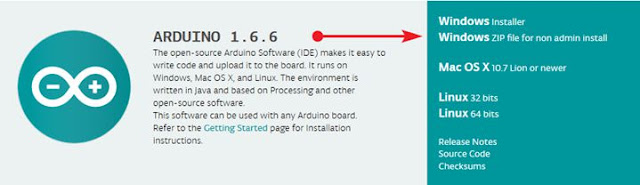
Selanjutnya anda akan dibawa pada link download software IDE sesuai dengan jenis sistem operasi yang dipilih. Untuk mulai men-download, klik "Just Download". "Save file" pada pop-up yang muncul dan pilih folder penyimpanan.

Proses download akan berjalan, file yang di-download berukuran 147 MB dengan nama file “arduino-1.6.6-windows.zip”. Ini adalah versi terbaru yang merupakan update 14 Oktober 2015. (Update 2016 ke versi 1.6.7)
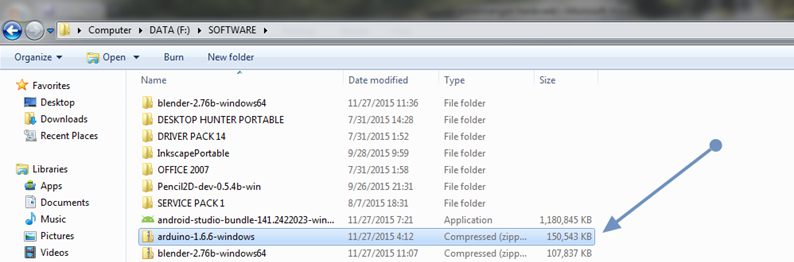
Sebelum dapat menggunakan IDE ini, terlebih dahulu extract folder arduino-1.6.6 yang terdapat pada file arduino-1.6.6-windows (lokasi penyimpanan bebas).

Proses ini akan menghasilkan folder baru dengan nama arduino-1.6.6 pada directory penyimpanan yang dipilih.

Selanjutnya buka folder arduino-1.6.6, akan muncul beberapa file dan folder seperti gambar dibawah, double-klik pada file dengan nama arduino untuk membuka IDE arduino.
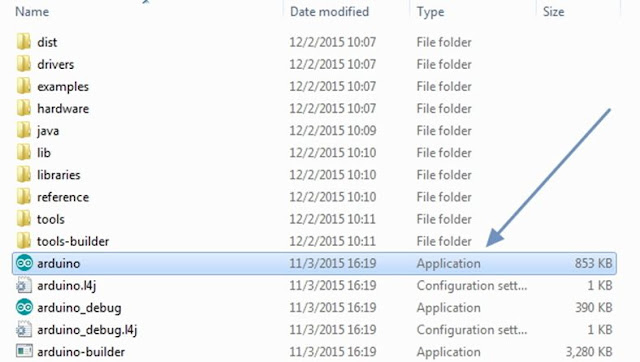
Antarmuka utama IDE arduino kurang lebih akan terlihat seperti gambar dibawah ini:

Untuk lebih mudahnya membuka software IDE ini, anda bisa membuat shortcut IDE di layar Start Menu dengan cara Klik Kanan pada file Arduino pada folder arduino-1.6.6, pada bagian Send to, pilih Desktop (created shortcut).

Sekarang, IDE arduino bisa anda akses melalui Shortcut yang terdapat pada Start Menu windows.
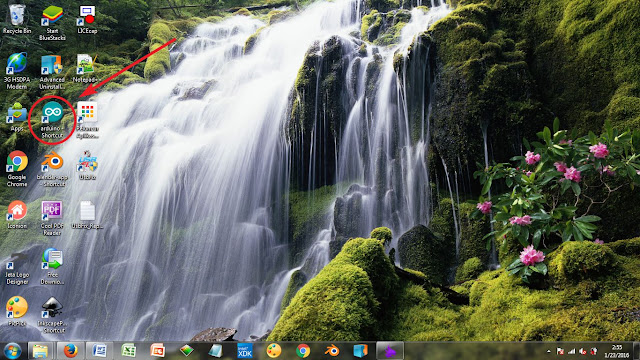
Untuk mengatasi pesan tersebut, satu-satunya solusi adalah menginstal driver yang sesuai. Pertama-tama, hubungkan board arduino ke perangkat windows yang anda gunakan menggunakan kabel USB.

Tunggu beberapa saat hingga windows melakukan instalasi USB driver secara otomatis.

Proses instalasi driver ini akan "gagal".

Download driver pada link dibawah ini:
Download CH341SER
File driver ini hanya berukuran 188 KB. Setelah file ter-download, buka file CH341SER.zip dan akan terdapat 2 (dua) folder, salah satunya adalah “CH341SER” seperti yang ditunjukkan pada gambar dibawah ini.

Selanjutnya extract folder CH341SER (lokasi penyimpanan bebas). Didalam folder CH341SER akan terdapat beberapa file dan folder.

Double-klik pada file "SETUP" dan dilanjutkan dengan mengklik "Run" pada popup yang muncul, akan terbuka antarmuka program seperti gambar dibawah ini:

Terakhir klik tombol “INSTALL” dan proses instalasi akan berjalan, tunggu hingga proses instalasi driver selesai.
Pada tahap ini, anda telah berhasil menginstal IDE dan driver USB arduino. Tahap selanjutnya adalah men-setting software IDE arduino untuk dapat berjalan sesuai dengan board arduino yang digunakan.

Apa itu Arduino ?
Arduino adalah sebuah platform mikrokontroler yang bersifat open source dan dirancang untuk mempermudah penggunaan dalam merancang sebuah sistem berbasis mikrokontroler. Dalam hal ini, arduino bukan hanya sebuah bentuk pengembangan dari mikrokontroler, ini merupakan sebuah platform yang terdiri dari hardware, bahasa pemrograman dan IDE (Integrated Development Environment) yang canggih. Ada banyak tutorial di internet yang membahas seputar platform mikrokontroler yang satu ini, salah satu situs yang bisa anda kunjungi untuk mendapatkan lebih banyak referensi seputar project-project berbasis arduino adalah http://www.instructables.com/id/Arduino-Projects/.
Apa yang ditawarkan oleh Arduino ?
Pernahkah anda berpikir untuk membuat sebuah peralatan yang (anggaplah) canggih dengan tangan anda sendiri ?, mungkin ^_^, namun setelah mengakses informasi tentang apa saja yang harus anda kuasai untuk mewujudkan hal itu, apakah langkah anda terhenti karena keraguan yang disebabkan oleh banyaknya materi, pengetahuan serta skill yang harus anda kuasai ?, jawabannya lagi-lagi, Mungkin saja ^_^. Bagi mereka yang benar-benar baru dalam dunia mikrokontroler, membuat sebuah rangkaian sederhana saja mungkin bisa dikatakan cukup sulit.
Untuk tujuan inilah arduino hadir. Sederhananya, jika pada mikrokontroler umumnya perancang harus membuat sistem minimum terlebih dahulu untuk dapat menggunakan IC mikrokontroler, dengan menggunakan arduino, perancang tidak lagi membutuhkan serangkaian kegiatan untuk membuat sistem minimum, ini karena arduino adalah platform miktrokontroler yang siap pakai atau dengan kata lain, dalam board arduino, IC mikrokontroler yang digunakan telah terhubung dengan berbagai kompunen pendukung lainnya sebagai sebuah sistem mimimum.
Download IDE Arduino
IDE adalah software yang telah disiapkan oleh arduino bagi para perancang untuk melakukan berbagai proses yang berkaitan dengan pemrograman arduino. Software ini tersedia secara gratis dan bisa didapatkan secara langsung pada halaman resmi arduino. IDE ini juga sudah mendukung berbagai sistem operasi populer saat ini seperti Windows, Mac, dan Linux. Tutorial instalasi IDE arduino ini menggunakan perangkat dengan sistem operasi windows, lebih tepatnya adalah windows 7 x64 (64 bit).Untuk mendapatkan software IDE arduino bisa langsung mengunjungi halaman download di: https://www.arduino.cc/en/Main/Software, akan terlihat halaman seperti dibawah ini. Pilih “Windows Zip file for non admin install” (untuk pengguna windows) atau bisa disesuaikan dengan sistem operasi yang digunakan. (Lihat juga: Internet Download Manager (IDM) Terbaru)
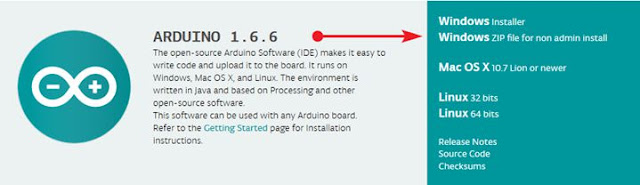
Info: Dokumentasi screenshot instalasi arduino ini diambil saat versi arduino masih 1.6.6 (Oketober 2015), untuk sekarang (Januari 2016) versi arduino telah update lagi ke 1.6.7
Selanjutnya anda akan dibawa pada link download software IDE sesuai dengan jenis sistem operasi yang dipilih. Untuk mulai men-download, klik "Just Download". "Save file" pada pop-up yang muncul dan pilih folder penyimpanan.

Proses download akan berjalan, file yang di-download berukuran 147 MB dengan nama file “arduino-1.6.6-windows.zip”. Ini adalah versi terbaru yang merupakan update 14 Oktober 2015. (Update 2016 ke versi 1.6.7)
Instalasi IDE Arduino pada perangkat Windows
Karena file IDE arduino yang dipilih pada tahap download sebelumnya adalah file dengan format .zip, file ini tidak membutuhkan proses instalasi untuk dapat digunakan, dengan kata lain, Ini merupakan file IDE arduino yang bersifat portable.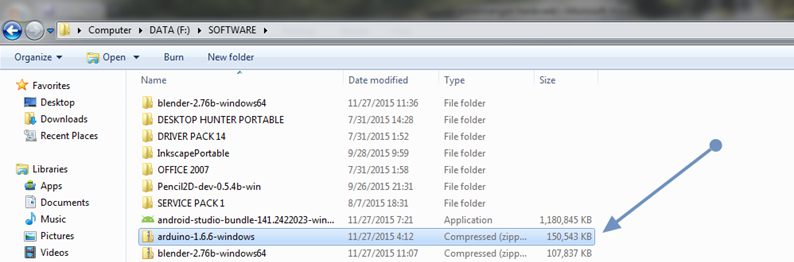
PENTING:
Direkomendasikan untuk menggunakan IDE portable, hal ini karena sepengalaman saya sendiri, jika menggunakan versi standar (membutuhkan instalasi), Driver yang cocok sangat sulit ditemukan. Tidak pasti apa penyebabnya, just do it ^_^
Sebelum dapat menggunakan IDE ini, terlebih dahulu extract folder arduino-1.6.6 yang terdapat pada file arduino-1.6.6-windows (lokasi penyimpanan bebas).

Info:
Jika pada perangkat yang digunakan tidak terpasang program extractor .zip, folder ini bisa langsung di copy seperti biasa ke directory yang dikehendaki.
Proses ini akan menghasilkan folder baru dengan nama arduino-1.6.6 pada directory penyimpanan yang dipilih.

Selanjutnya buka folder arduino-1.6.6, akan muncul beberapa file dan folder seperti gambar dibawah, double-klik pada file dengan nama arduino untuk membuka IDE arduino.
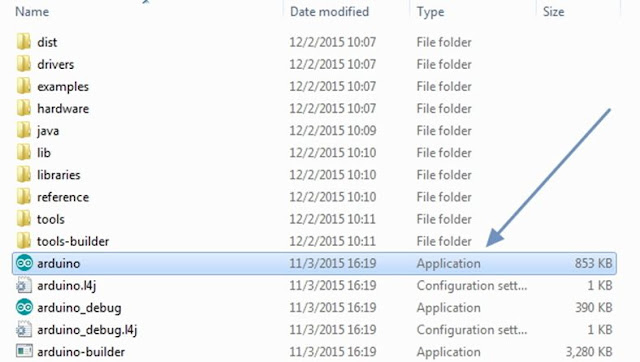
Antarmuka utama IDE arduino kurang lebih akan terlihat seperti gambar dibawah ini:

Untuk lebih mudahnya membuka software IDE ini, anda bisa membuat shortcut IDE di layar Start Menu dengan cara Klik Kanan pada file Arduino pada folder arduino-1.6.6, pada bagian Send to, pilih Desktop (created shortcut).

Sekarang, IDE arduino bisa anda akses melalui Shortcut yang terdapat pada Start Menu windows.
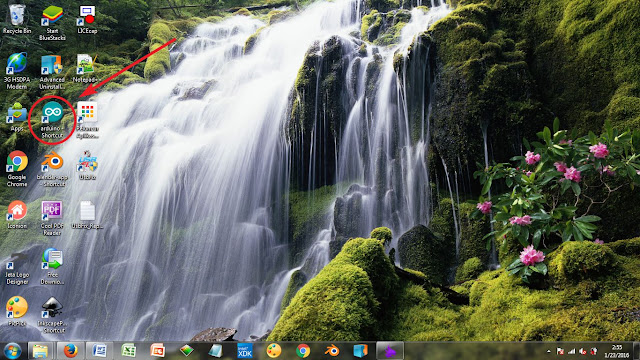
Instalasi USB Driver Arduino
Sebelum dapat meng-upload sketch (program) pada board arduino, dibutuhkan instalasi driver USB arduino terlebih dahulu. Tanpa ini, proses upload program ke-board arduino akan gagal. Ini bisa dikatakan adalah poin utama dari update kali ini.
Saat kali pertama memutuskan untuk mencoba arduino, langkah awal yang penulis lakukan adalah mencari berbagai informasi terkait apa saja yang dibutuhkan untuk dapat menggunakan board arduino sebagai mikrokontroler, salah satu informasi yang penulis dapatkan dari dokumentasi resmi pada situs www.arduino.cc adalah tentang bagaimana cara menginstal software dan driver USB pada perangkat windows (Link dokumentasi resmi: https://www.arduino.cc/en/Guide/Windows). Fakta yang penulis temui adalah tutorial tersebut ternyata tidak bekerja pada perangkat yang penulis gunakan, khususnya untuk instalasi driver. Instalasi USB driver yang bermasalah ini akan mengakibatkan "GAGAL" pada proses upload program ke board arduino.

Saat kali pertama memutuskan untuk mencoba arduino, langkah awal yang penulis lakukan adalah mencari berbagai informasi terkait apa saja yang dibutuhkan untuk dapat menggunakan board arduino sebagai mikrokontroler, salah satu informasi yang penulis dapatkan dari dokumentasi resmi pada situs www.arduino.cc adalah tentang bagaimana cara menginstal software dan driver USB pada perangkat windows (Link dokumentasi resmi: https://www.arduino.cc/en/Guide/Windows). Fakta yang penulis temui adalah tutorial tersebut ternyata tidak bekerja pada perangkat yang penulis gunakan, khususnya untuk instalasi driver. Instalasi USB driver yang bermasalah ini akan mengakibatkan "GAGAL" pada proses upload program ke board arduino.

Muncul pesan "Problem uploading to board. See http://www.arduino.cc/en/Guide/Troubleshooting#upload for suggestions" yang menandakan bahwa program (sketch) tidak dapat di-upload ke board arduino
Untuk mengatasi pesan tersebut, satu-satunya solusi adalah menginstal driver yang sesuai. Pertama-tama, hubungkan board arduino ke perangkat windows yang anda gunakan menggunakan kabel USB.

Tunggu beberapa saat hingga windows melakukan instalasi USB driver secara otomatis.

Proses instalasi driver ini akan "gagal".

Download driver pada link dibawah ini:
Download CH341SER
File driver ini hanya berukuran 188 KB. Setelah file ter-download, buka file CH341SER.zip dan akan terdapat 2 (dua) folder, salah satunya adalah “CH341SER” seperti yang ditunjukkan pada gambar dibawah ini.

Selanjutnya extract folder CH341SER (lokasi penyimpanan bebas). Didalam folder CH341SER akan terdapat beberapa file dan folder.

Double-klik pada file "SETUP" dan dilanjutkan dengan mengklik "Run" pada popup yang muncul, akan terbuka antarmuka program seperti gambar dibawah ini:

Terakhir klik tombol “INSTALL” dan proses instalasi akan berjalan, tunggu hingga proses instalasi driver selesai.
Pada tahap ini, anda telah berhasil menginstal IDE dan driver USB arduino. Tahap selanjutnya adalah men-setting software IDE arduino untuk dapat berjalan sesuai dengan board arduino yang digunakan.
